文档后缀怎么调出来 显示文档后缀的方法
更新时间:2024-06-14 09:27:25作者:runxin
在电脑存储的众多文档文件中,都会有相应的后缀格式显示,用户需要依据文档显示后缀来寻找相关的打开工具,可是有些用户也会遇到电脑存储的文档文件显示的后缀格式被莫名隐藏起来的情况,对此文档后缀怎么调出来呢?其实方法很简单,这里小编就给大家介绍一下显示文档后缀的方法。
具体方法如下:
方法一
1、首先,双击打开【计算机】,打开计算机磁盘目录,如图所示。

2、打开后,正常菜单栏是没有显示出来,打开【计算机】窗口后,按住【Alt】键,就会显示出菜单栏。
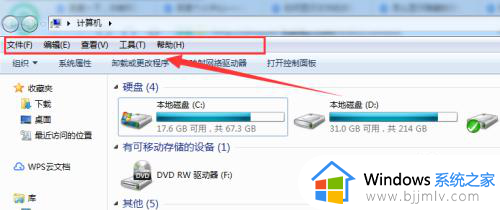
3、点击【工具】,下拉菜单中点击【文件夹选项】功能。
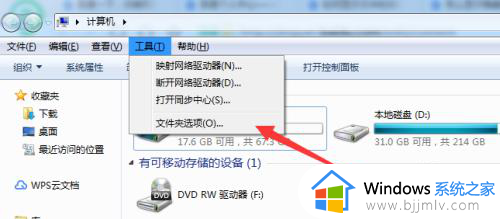
4、弹出窗口中,点击【查看】页签,下拉找到【隐藏已知文件类型扩展名】,取消勾选,点击确定后,文件扩展名就显示出来了。
反之:勾选上就是隐藏文件扩展名
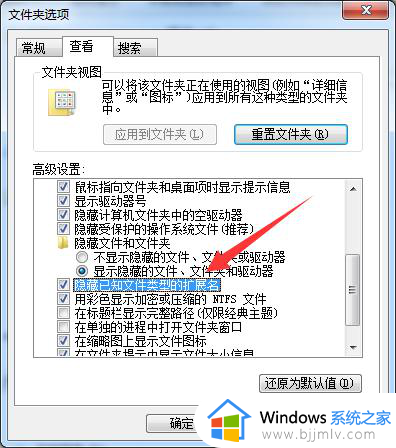
5、随便找一个文件,就可以看到文件后缀带有扩展名了,如图。
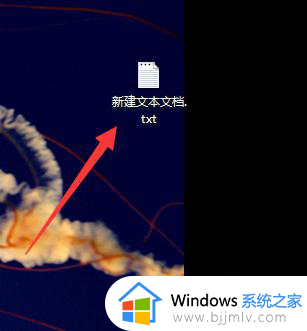
方法二:打开【计算机】窗口,点击左侧【组织】--->【文件夹和搜索选项】,剩下的步骤跟方法1一样操作。
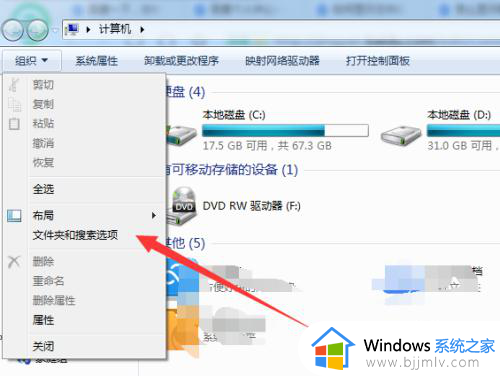
上述就是小编告诉大家的有关显示文档后缀的方法了,如果你也有相同需要的话,可以按照上面的方法来操作就可以了,希望本文能够对大家有所帮助。
文档后缀怎么调出来 显示文档后缀的方法相关教程
- 电脑文件的后缀名怎么显示出来 如何让电脑文件的后缀名显示出来
- windows设置显示文件后缀名方法 windows文件后缀名怎么显示
- 文件后缀名怎么显示 显示文件后缀名的步骤
- windows怎么显示文件后缀名 windows怎么显示文件后缀名格式
- windows怎么显示文件后缀 windows文件如何显示后缀
- 文件如何显示后缀名称 怎么在文件中显示后缀名
- windows如何显示文件后缀名 windows怎么查看文件后缀名
- 批量修改文件后缀的方法 如何批量修改文件后缀名
- 电脑文件怎么显示文件格式后缀 如何显示电脑文件格式后缀
- windows更改文件后缀的方法 windows如何修改文件后缀
- 惠普新电脑只有c盘没有d盘怎么办 惠普电脑只有一个C盘,如何分D盘
- 惠普电脑无法启动windows怎么办?惠普电脑无法启动系统如何 处理
- host在哪个文件夹里面 电脑hosts文件夹位置介绍
- word目录怎么生成 word目录自动生成步骤
- 惠普键盘win键怎么解锁 惠普键盘win键锁了按什么解锁
- 火绒驱动版本不匹配重启没用怎么办 火绒驱动版本不匹配重启依旧不匹配如何处理
电脑教程推荐
win10系统推荐